Maison >Opération et maintenance >exploitation et maintenance Linux >Vim est-il basé sur Linux ?
Vim est-il basé sur Linux ?
- 青灯夜游original
- 2023-03-20 10:06:511200parcourir
Oui. vim est un éditeur basé sur l'environnement Linux ; c'est un logiciel externe fourni avec Linux et responsable de l'édition du code. Vim est un éditeur de texte développé à partir de vi. Il possède de riches fonctions qui facilitent la programmation, telles que la complétion de code, la compilation et le saut d'erreurs, et est largement utilisé par les programmeurs.

L'environnement d'exploitation de ce tutoriel : système linux7.3, ordinateur Dell G3.
Qu'est-ce que vim
vim est un éditeur basé sur l'environnement Linux ; vim est un logiciel externe fourni avec Linux et responsable de l'édition du code. Si nous voulons programmer sous Linux, nous avons besoin de quatre éléments pour remplacer l'environnement de développement intégré de vs. Le support le plus important est l'éditeur vim. Sans lui, nous ne pouvons même pas écrire de code.
Vim est un éditeur de texte développé à partir de vi. Il est particulièrement riche en fonctions facilitant la programmation, telles que la complétion de code, la compilation et le saut d'erreurs, et est largement utilisé par les programmeurs.
Pour faire simple, vi est un traitement de texte à l'ancienne, mais ses fonctions sont déjà très complètes, mais il y a encore place à l'amélioration. vim peut être considéré comme un outil très utile pour les développeurs de programmes.
En plus de l'éditeur classique vim sous Linux, il existe un autre éditeur qui est également apprécié de tous, qui est emacs. Il y a plusieurs raisons principales pour lesquelles ces deux éditeurs sont si populaires qu'aucun éditeur dans les décennies suivantes ne pourra les surpasser.
1. Prend en charge les touches de raccourci riches et les méthodes d'édition.
2. Prend en charge des capacités d'extension très puissantes.
3. Tous sont pris en charge par un langage de programmation puissant.
En ce qui concerne le langage de programmation qui les prend en charge, nous devons mentionner le langage de programmation derrière emacs lisp. On avait l'habitude de dire que tout vient du langage C, mais ce n'est pas le cas En plus du langage C, il existe un autre langage de programmation qui est l'ancêtre de lisp. Ce sont deux langages de programmation aux styles très différents. Si vous êtes intéressé, vous pouvez les découvrir vous-même. Je n'entrerai pas dans les détails ici
Bien que les deux éditeurs vim et emacs aient leurs propres mérites et soient tous deux les ancêtres des éditeurs, je choisis emacs comme éditeur préféré et aussi comme objet de l'explication suivante (si les étudiants qui sont intéressés par Emacs peuvent naturellement choisir Emacs comme premier choix), et la meilleure chose est que chaque système Linux est livré avec l'éditeur vim, nous n'avons donc pas besoin de l'installer nous-mêmes.
Utilisation de vim
Introduction de base à vim
Puisque notre Linux est déjà livré avec vim, nous pouvons l'utiliser directement. Entrez vim pour voir son interface. vim即可看到它的界面了。
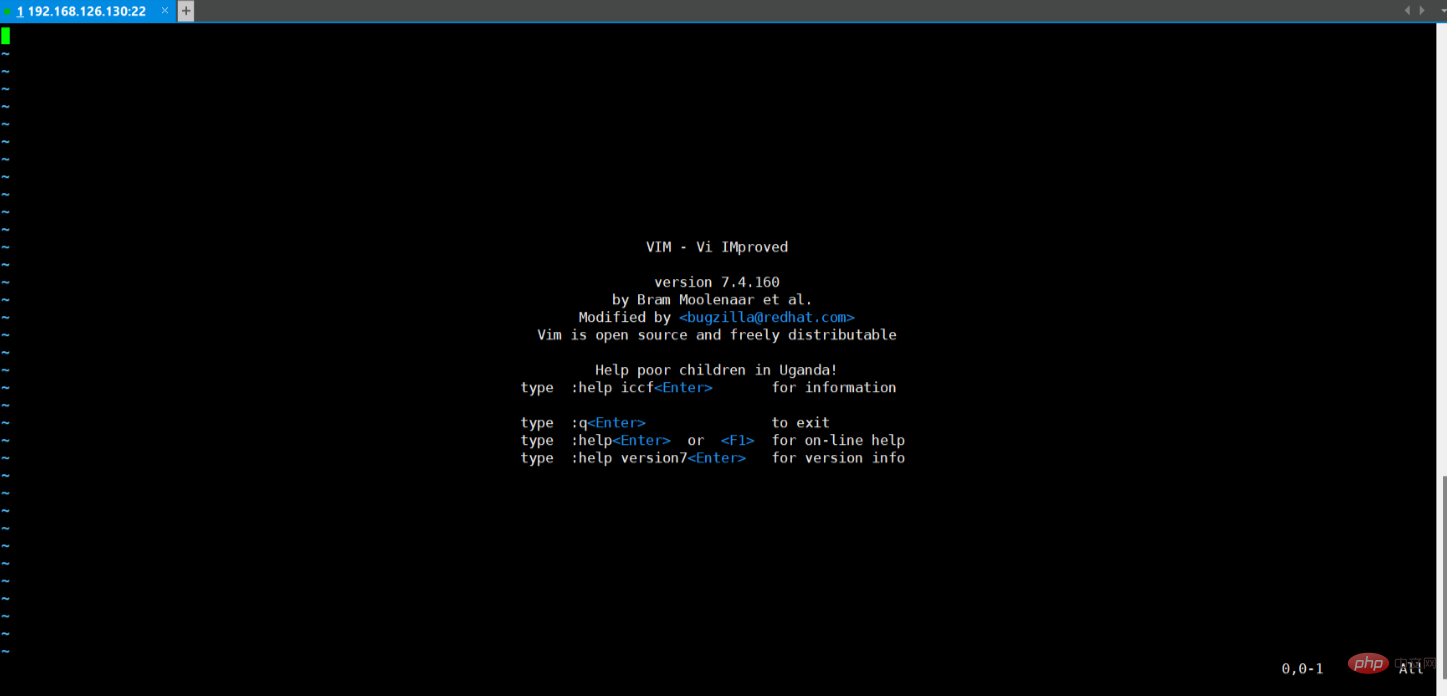
会发现vim的界面十分的丑,毕竟是在控制台下,这也是无可奈何啊。那么如何退出界面呢?输入:q即可退出了。注意:前面要有个冒号才行!。
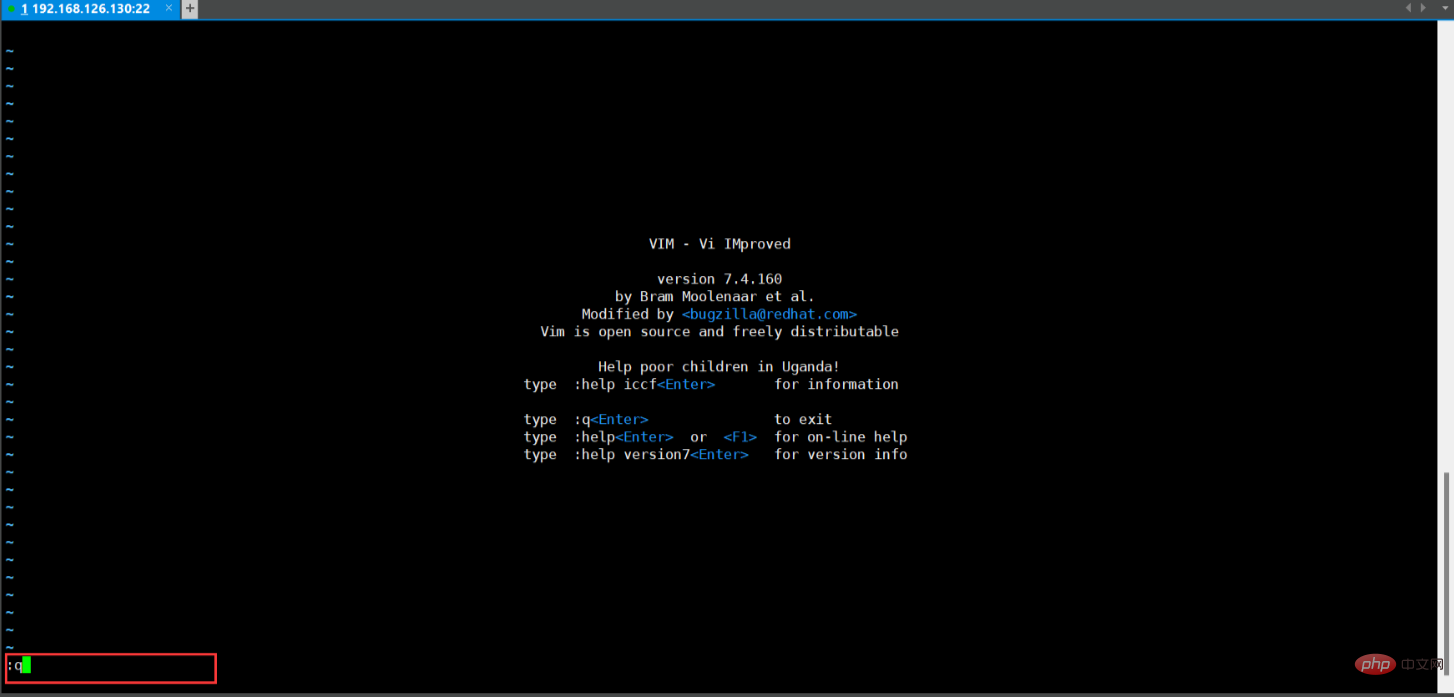
关于vim使用呢其实vim官方有一篇教学文档,大家退出vim界面后输入vimtutor即可进入官方教学文档。(输入vimt+tab即可补全了,tab是补全键可以帮助我们快速输入指令,要常用)。
在官方教学文档里大家跟着教学步骤一步一步练习,多多练习即可掌握vim的所有常用操作,一定切记一点:千万不要硬背指令或者快捷键,在使用中记忆才为上策。
在vim下一共有普通,插入,命令,可视,替换五种模式,在我们用vim打开一篇文档,我们默认进入的就是普通模式,在普通模式下更为方便我们进行文档浏览,在这个模式下我们有丰富的快捷键供我们在页面间进行条件及光标移动。插入模式是当我们想要修改文档时才会进入的模式。命令模式里有一些命令方便我们对vim进行配置修改,页面跳转等等,用法丰富。可视模式下我们最常用的操作是选中文档片段进行删除,复制或剪切。替换模式则允许我们对文本内容进行替换。
vim 指令
vim的快捷键及指令很多,在此我们着重介绍常用的几条指令。同时为了方便快捷键操作vim分为了几个模式,而我们大多数快捷键都是在普通模式下使用的。
1、在vim中我们除了上下左右方向键可以移动光标外,还提供了新的四个快捷键供我们进行光标移动。j:下;k:上;h:左;l:右
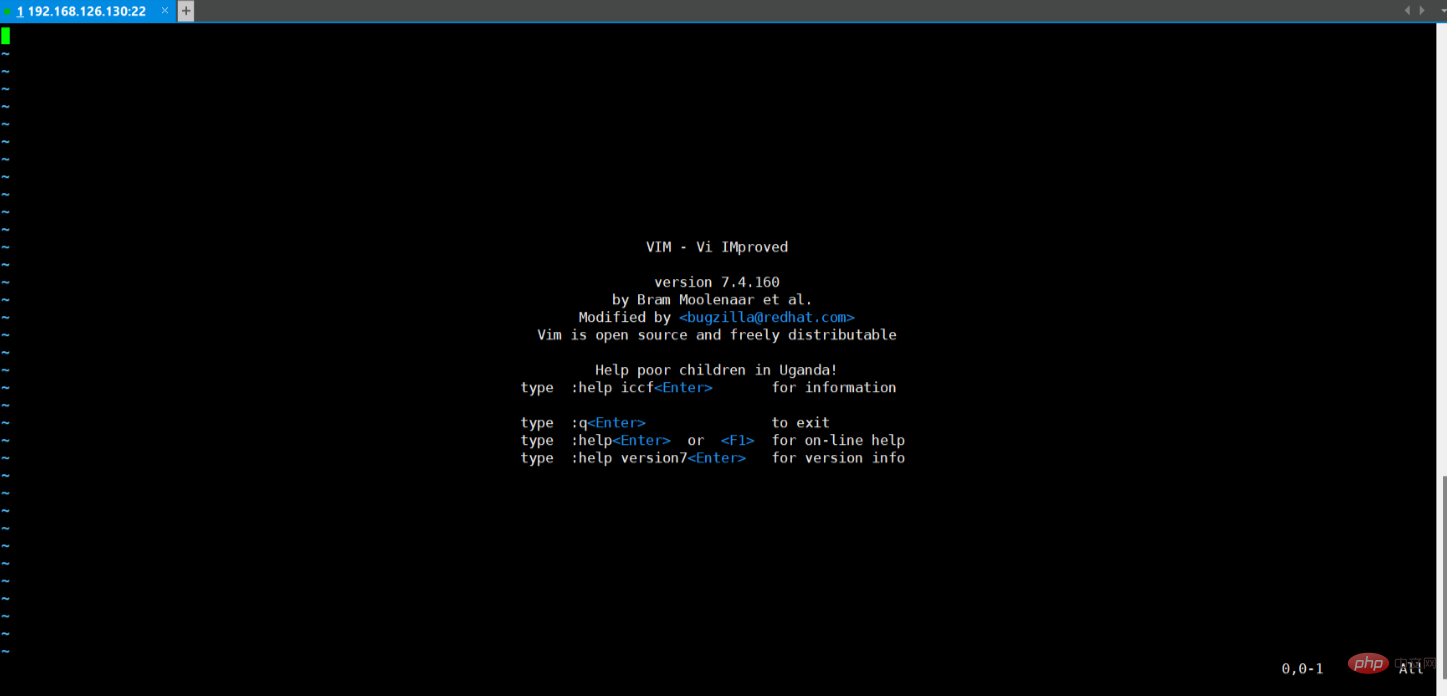 🎜🎜Volonté J'ai trouvé que l'interface de vim est très moche. Après tout, elle se trouve sous la console, donc je ne peux rien y faire. Alors comment quitter l’interface ? Entrez
🎜🎜Volonté J'ai trouvé que l'interface de vim est très moche. Après tout, elle se trouve sous la console, donc je ne peux rien y faire. Alors comment quitter l’interface ? Entrez :q pour quitter. 🎜Remarque : il doit y avoir deux points devant ! 🎜. 🎜🎜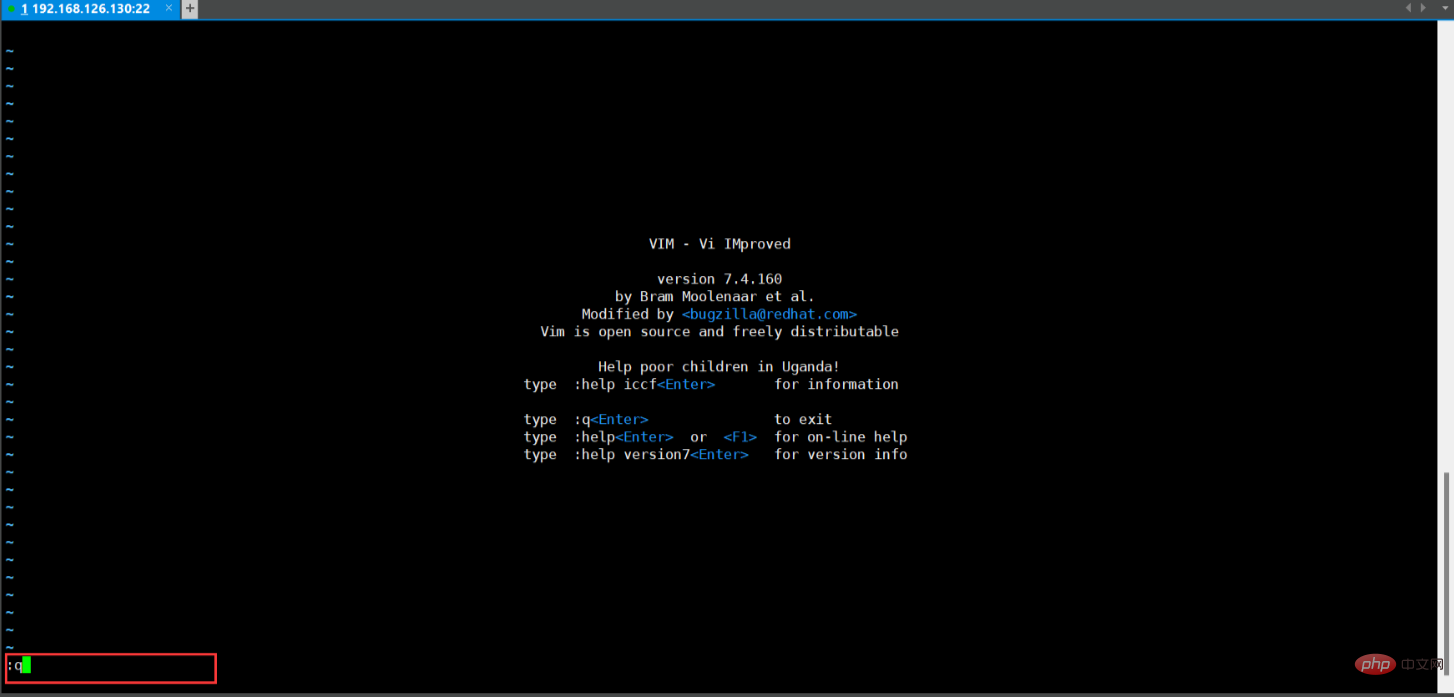 🎜🎜À propos Lorsque vous utilisez vim, vim dispose en fait d'un document pédagogique officiel. Après avoir quitté l'interface vim, entrez
🎜🎜À propos Lorsque vous utilisez vim, vim dispose en fait d'un document pédagogique officiel. Après avoir quitté l'interface vim, entrez vimtutor pour accéder au document pédagogique officiel. (Entrez vimt+tab pour terminer. tab est la clé de complétion qui peut nous aider à saisir rapidement des commandes, elle doit donc être utilisée fréquemment). 🎜🎜Dans le document pédagogique officiel, tout le monde peut suivre les étapes pédagogiques et pratiquer étape par étape. Avec beaucoup de pratique, vous pouvez maîtriser toutes les opérations courantes de vim. N'oubliez pas une chose : 🎜Ne mémorisez jamais les instructions ou les touches de raccourci. l'utilisation est la meilleure façon. 🎜🎜🎜Il y a 🎜normal, insert, command, visual et replace🎜sous vim Lorsque nous utilisons vim pour ouvrir un document, nous entrons en mode normal par défaut. Navigation dans les documents, dans ce mode, nous disposons d'une multitude de touches de raccourci pour effectuer des conditions et déplacer le curseur entre les pages. Le mode insertion est le mode dans lequel nous entrons lorsque nous voulons modifier le document. Il existe certaines commandes en mode commande qui nous permettent de modifier la configuration de vim, d'accéder aux pages, etc., avec une utilisation riche. Notre opération la plus couramment utilisée en mode visuel consiste à sélectionner des fragments de document à supprimer, copier ou couper. Le mode de remplacement nous permet de remplacer le contenu du texte. 🎜🎜🎜Commandes vim🎜🎜🎜vim possède de nombreuses touches de raccourci et commandes. Ici, nous nous concentrons sur quelques commandes couramment utilisées. Dans le même temps, vim est divisé en plusieurs modes pour faciliter les opérations des touches de raccourci, et la plupart de nos touches de raccourci sont utilisées en 🎜mode normal🎜. 🎜🎜 1. Dans vim, en plus des touches de direction haut, bas, gauche et droite pour déplacer le curseur, nous fournissons également quatre nouvelles touches de raccourci pour déplacer le curseur. j : inférieur ; k : supérieur ; h : gauche ; l : droite. Sous vim, il est particulièrement recommandé d'utiliser ces quatre touches de direction pour contrôler le mouvement du curseur, car elles sont plus pratiques à utiliser. Le plus important est qu'il s'agisse d'un symbole que vous avez appris avec vim ! 🎜 2. Il existe de nombreuses façons d'accéder à d'autres modes à partir du mode normal. Les plus courantes sont d'appuyer sur i pour accéder au mode insertion, sur : pour accéder au mode commande et sur <. code>vEntrez en mode visuel, R entre en mode de remplacement. La manière la plus courante de revenir au mode normal dans les autres modes est toujours d'appuyer sur esc. Par conséquent, appuyer sur esc devient souvent une habitude pour les programmeurs qui utilisent vimi进入插入模式,:进入命令模式,v进入可视模式,R进入替换模式。而其他模式回到普通模式下最为常用的方法永远是按esc。因此常按esc往往也会成为使用vim的程序员的习惯
3、x进行单个字符的删除。
4、在一个目录下输入指令vim 文件名打开一个已有的文件或创建一个新文件。输入:进入命令模式下输入w进行保存,q进行退出,wq保存并退出,q!不保存强制退出。
5、w可将光标从目前位置移动到下一个单词的头部,e可将光标从目前位置移动到下一个单词的尾部,$则可以将光标移动到行末,b表示移动到上个单词头。
6、d表示删除指令,一般和光标跳转指令连用。dw表示从光标目前位置删除到下一个单词头部位置(不包含头部),de表示从光标目前为止删除到下一个单词的尾部位置(包含尾部),d$表示从光标当前位置删除到行尾(删除整行)。
7、同时我们可以使用数字加指令的方式对很多指令进行重复执行。例如2w == w+w,d2w==dw + dw,等等,可自行尝试。
8、普通模式下u表示撤销操作,U表示撤销对整行的操作。Ctrl r表示重做,及撤销撤销操作。
9、dd将整行进行删除/剪切,p将剪切板里的内容往光标后进行粘贴,P将剪贴板里的内容往光标前进行粘贴。
10、r将单个字符进行替换,R将进入替换模式接下来输入的内容都替换为输入内容,知道返回普通模式。
11、c命令于d命令类似,依然于其他命令构成组合命令,例如cw,ce等,但不同是c命令使用完后会进入插入模式。
12、输入:进入命令模式下,输入set nu可现实行号。
13、ctrl g显示当前行数,并显示光标位置信息。
14、shift g跳转至文本尾,gg跳转至文本头,'回到跳转前行数。
15、/查找内容进入命令模式下,输入查找内容进行查找,并且n寻找下一个,N寻找上一个。
16、光标在括号上按%进行括号匹配快速移动,自动跳转至匹配括号处。
17、输入:进入命令模式之后输入s/查找内容/替换结果/gc进行一行的内容替换,%s/查找内容/替换结果/gc进行全文的内容替换,其中g表示搜索整个一行,c表示替换前询问%s表示全文替换。
18、o在本行下创建新行并进入插入模式,O在本行上面创建新行并进入插入模式。
19、v进入可视模式,光标移动选中语句后按y可进行复制。同时yy可复制一行。同样的使用p或P进行粘贴。
20、a进入插入模式表示在光标后插入,与i类似。同时使用I或A
x pour supprimer un seul caractère. 4. Entrez la commande vim filename dans un répertoire pour ouvrir un fichier existant ou créer un nouveau fichier. Entrez : pour entrer en mode commande, entrez w pour enregistrer, q pour quitter, wq pour enregistrer et quitter, q!Forcer la sortie sans enregistrer. 5. w peut déplacer le curseur de la position actuelle vers la tête du mot suivant, e peut déplacer le curseur de la position actuelle à la fin du mot suivant. mot, $ peut déplacer le curseur jusqu'à la fin de la ligne, et b signifie passer au début du mot précédent.
6. d représente la commande de suppression, qui est généralement utilisée en conjonction avec la commande de saut du curseur. dw signifie supprimer de la position actuelle du curseur à la position de tête du mot suivant (à l'exclusion de la tête), et de signifie supprimer de la position actuelle du curseur à la position de la queue du mot suivant (à l'exclusion de la tête). Y compris la queue, d$ signifie supprimer de la position actuelle du curseur jusqu'à la fin de la ligne (supprimer la ligne entière).
2w == w+w, d2w==dw + dw, etc., vous pouvez l'essayer vous-même. 🎜🎜 8. En mode normal, u signifie annuler l'opération, et U signifie annuler l'opération sur toute la ligne. Ctrl r signifie rétablir et annuler les opérations. 🎜🎜 9. dd supprimera/coupera la ligne entière, p collera le contenu du presse-papiers derrière le curseur, P collera le contenu du presse-papiers devant le curseur. 🎜🎜 10. r remplacera un seul caractère. R entrera en mode de remplacement et remplacera le contenu d'entrée suivant par le contenu d'entrée jusqu'à ce qu'il revienne en mode normal. 🎜🎜 11. La commande c est similaire à la commande d et peut toujours être combinée avec d'autres commandes pour former une commande combinée, telle que cw code>, <code>ce > etc., mais la différence est que la commande c entrera en mode insertion après utilisation. 🎜🎜 12. Entrez : pour entrer en mode commande, et entrez set nu pour définir le numéro de ligne. 🎜🎜 13. ctrl g affiche le numéro de ligne actuel et affiche les informations sur la position du curseur. 🎜🎜 14. shift g saute à la fin du texte, gg saute au début du texte et ' revient au numéro de lignes avant de sauter. 🎜🎜 15. /Rechercher le contenu Entrez dans le mode commande, entrez le contenu de recherche à rechercher, et n recherche le suivant, et N recherche le précédent. 🎜🎜 16. Appuyez sur % sur le support pour déplacer rapidement le curseur pour faire correspondre le support et passer automatiquement au support correspondant. 🎜🎜 17. Entrez : pour entrer en mode commande, puis entrez s/find content/replace result/gc pour remplacer le contenu d'une ligne, %s /find content/replace Result/gc effectue le remplacement du contenu du texte intégral, où g signifie rechercher la ligne entière, c signifie demander avant de remplacer, % s signifie remplacement du texte intégral. 🎜🎜 18. o crée une nouvelle ligne en dessous de cette ligne et entre en mode insertion. O crée une nouvelle ligne au-dessus de cette ligne et entre en mode insertion. 🎜🎜 19. v entre en mode visuel, déplacez le curseur pour sélectionner l'instruction et appuyez sur y pour copier. En même temps, yy peut copier une ligne. De même, utilisez p ou P pour coller. 🎜🎜 20. a entre en mode insertion pour insérer après le curseur, similaire à i. Utilisez également I ou A pour insérer au début ou à la fin de la ligne. 🎜🎜C'est tout pour l'introduction des commandes de base de vim. L'utilisation de vim va bien au-delà de ces touches de raccourci et commandes. Si vous souhaitez utiliser vim mieux et plus efficacement, vous devez vous entraîner continuellement dans la pratique. 🎜🎜Recommandations associées : "🎜Tutoriel vidéo Linux🎜"🎜🎜Ce qui précède est le contenu détaillé de. pour plus d'informations, suivez d'autres articles connexes sur le site Web de PHP en chinois!

